Од свих рачунарских грешака које се појављују у оперативном систему Виндовс 10, једна од најнезгоднијих грешака са којима се корисници сусрећу је код грешке Кернел Повер 41.Са овим кодом грешке, ваш рачунар се може неочекивано искључити, насумично поново покренути или чак срушити сваки пут када покушате да га пробудите из режима спавања.
Иако ово може изгледати као мала сметња, то је дефинитивно грешка на коју морате бити свесни јер указује на озбиљан системски проблем или нестабилност вашег Виндовс система.
Шта је код грешке Кернел Повер 41 и зашто је критичан?
Код грешке Кернел Повер 41 производи Виндовс 10 када се систем поново покрене без претходног чистог искључивања.То значи да ваш систем не може да прође кроз редовну процедуру гашења, али има друге разлоге за рушење, губитак напајања или поновно покретање.Ово је критична шифра грешке јер значи да постоји нешто нестабилно у вашем систему што спречава да ваш рачунар ради исправно.
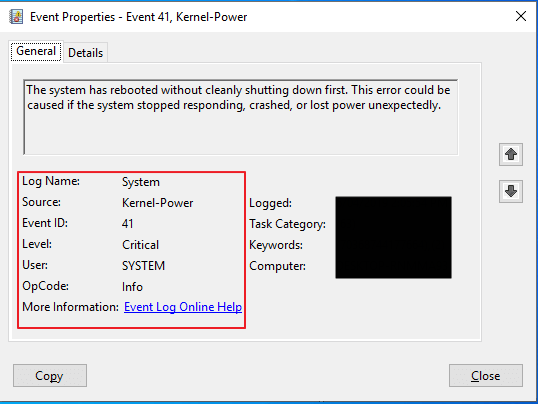
Шта узрокује код грешке кернел повер 41?
Иако се овај код грешке може покренути у бројним ситуацијама, најчешћи узрок јеНедовољна или неисправна снага.Остали услови који могу да доведу до појаве ове грешке укључују застареле драјвере, хардверске проблеме са меморијом са случајним приступом (РАМ) или систем прегревања.
9 врстаНачини да поправите Кернел Повер 41 код грешке
Пре него што пређемо на решење кода грешке кернел повер 41, постоји једноставан начин да проверите да ли је то заиста грешка на коју наилазите.Само потражите „Прегледник догађаја“ у менију за претрагу вашег рачунара и кликните на „Апликацију за преглед догађаја“ која се појави.Овде ћете моћи да видите евиденцију свих упозорења, грешака и системских порука на које је наишао ваш рачунар.Ако нађете код грешке кернел повер 41 у евиденцији, ево 9 начина да то поправите.
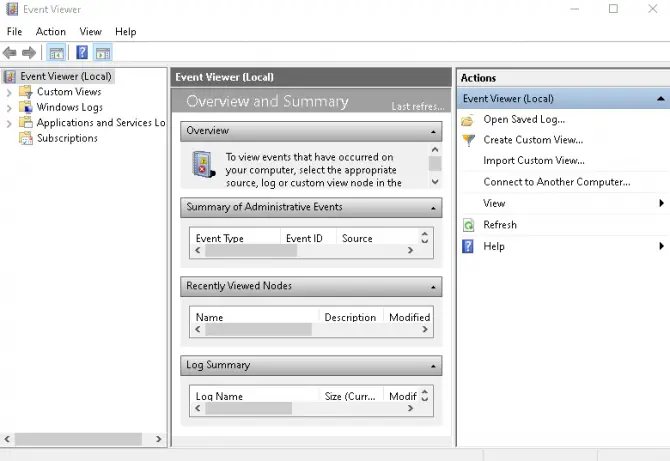
1. Ажурирајте све управљачке програме.
Прва ствар коју треба да урадите је да проверите да ли на вашем систему нема застарелих управљачких програма.Постоји неколико начина за ажурирање управљачких програма.
- трцатиПровера ажурирања за Виндовс.Да бисте то урадили, унесите „Виндовс Упдате“ и изаберите „Провери ажурирања“ у менију за претрагу рачунара.Ако су наведени застарели драјвери, ажурирајте их.
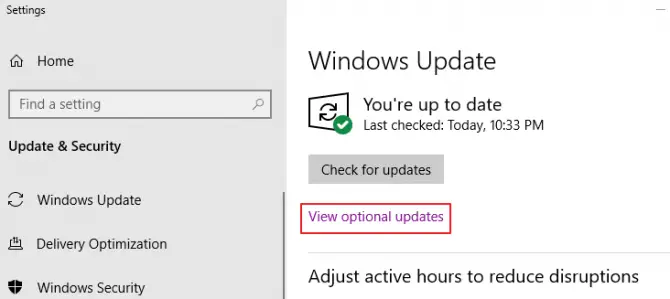
-
- одласком наМенаџер уређајаИ ручно ажурирајте драјвер тако што ћете кликнути десним тастером миша на сав хардвер за који је потребан драјвер за покретање и изабрати опцију Ажурирај их.
- 使用алат за ажурирањеАутоматски ажурирајте своје драјвере.Примери алатки за ажурирање независних произвођача укључују:Интел драјвер и помоћник за подршкуИлиАМД-ов софтвер за графику и ЦПУ драјвер.Не препоручујемо преузимање софтвера који није директно од Интела, АМД-а или произвођача софтвера.У случајевима када аудио драјвери нису подржани, боље је отићи до произвођача матичне плоче и преузети драјвере одатле или користити Виндовс уграђени систем.
2. Уклоните дупликате аудио драјвера.
Код грешке кернел повер 41 може се појавити ако имате инсталиране дупле аудио драјвере.
- притисните на тастатуривиндовстастер + Кс.
- из искачућег менијаизабратиМенаџер уређаја.
- На листи пронађите "Контролери звука, видеа и игара" опција.
- 點擊стрелица надоледа прошири делимичну листу.
- ТражитиДупликат аудио драјвера.
- Кликните десним тастером миша на дупликат, кликнитеОнемогућено.
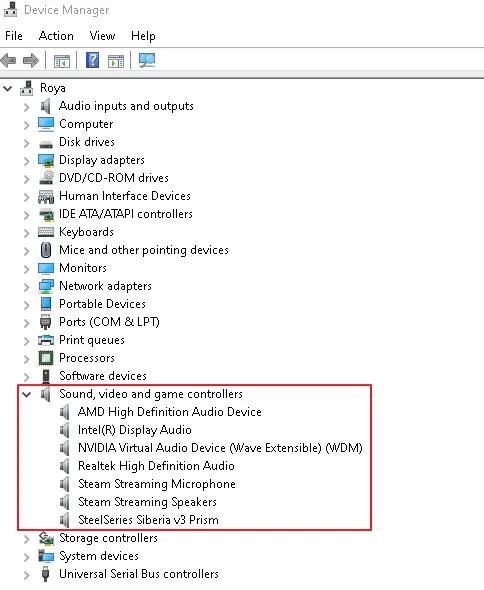
3. Деинсталирајте антивирусни софтвер треће стране.
Неки антивирусни софтверски програми могу изазвати искакање кода грешке кернел повер 41.Ако имате антивирусни софтвер треће стране, привремено га деинсталирајте и омогућите Виндовс Дефендер.Погледајте да ли је проблем решен.
- у менију за претрагу вашег рачунараТип "контролна табла".
- Инпрограм, кликните на Деинсталирај програм.
- Пронађите своју на листиантивирусни софтвери изаберите га.
- 點擊топДеинсталирај.
- Поново покрените када завршитерачунар.
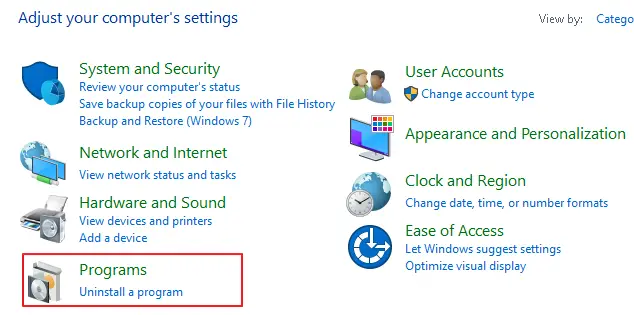
4. Промените подешавања напајања.
Неки кодови грешака кернел повер 41 могу бити узроковани функцијом „искључи хард диск“ у плану напајања.Да бисте онемогућили ову функцију, урадите следеће.
- У менију за претрагу рачунара унесите „Опције напајања” и изаберите га од најбољих резултата.Ако не постоји и има "моћ и сан, затим изаберите ову опцијуСа релевантног дна на десној страни екрана изаберите „Додатне поставке напајања".
- Сада кликните поред Омогућени планови напајањаПлава веза"Промените подешавања плана“.
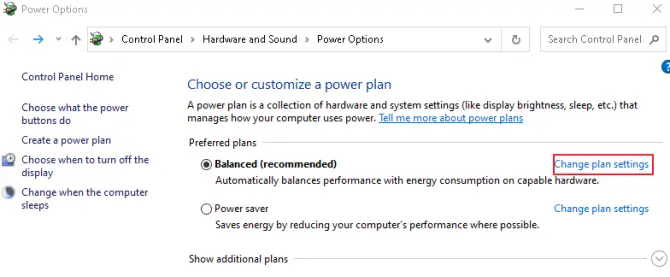
-
- Сада кликните на плаву везу",Промените напредна подешавања напајања".
- У менију пронађите "Хард диск, затим унесите " 0 „да га затворите.Обавезно кликните на Примени!
- Сада у менију пронађите " спавати , а затим унесите "0" да бисте га искључили.Обавезно кликните на Примени!
- 點擊確定да сачувате промене и изађете.
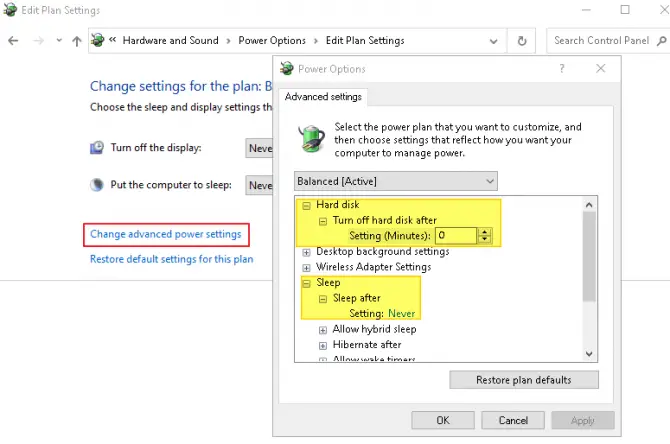
5. Искључите функцију брзог покретања оперативног система Виндовс 10.
Функција брзог покретања омогућава вашем рачунару да се брже покрене, али то може бити кривац за Кернел Повер 41 кодове грешака.зашто?Када је омогућено брзо покретање, ваш рачунар се заправо не гаси у потпуности.
- У менију за претрагу рачунара унесите „控制 面板, а затим кликнитеПодешавања хардвера и звука.са листеизабратиОпције напајања.
- У левом менију кликните на „Одаберите шта ради дугме за напајање".
- Сада кликните на "Промена подешавања није доступна” и померите се надоле и опозовите избор„Укључи брзо покретање“Карактеристике.
- сачуватипроменити и изаћи.
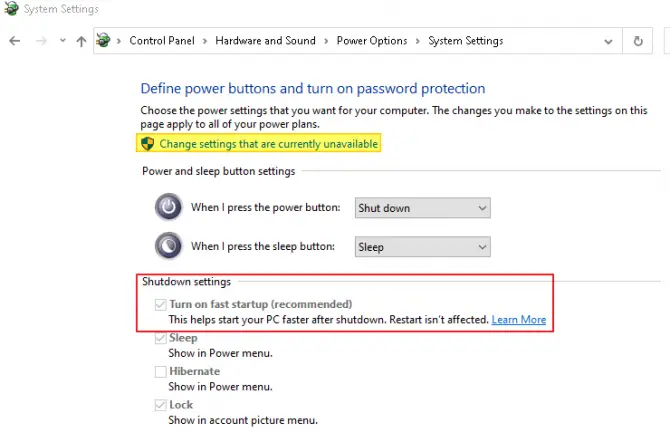
6. Проверите да ли је хардвер неисправан.
У неким случајевима може доћи до квара хардвера.Ако имате неисправан хардвер и не знате то, то може узроковати грешку кернел повер 41 кода без вашег знања.Која врста хардверског проблема може да изазове ову грешку?
- Ако било који од вашег хардверапрегревање или оверклоковање, може изазвати насумична поновно покретање док матична плоча покушава да се заштити.
- Ако је вашна РАМ илиПрашина на месту, прашина у утичници може спречити да РАМ чита правилно.Ово може довести до поновног покретања због немогућности приступа меморији.
- у случајуНаменска графичка картица или матична плочаПогрешни, неусклађени или истрошени конектори за напајање – то може изазвати проблеме.
- Ако ваше напајање оксидира, прегрева се или поквари због старења, то може узроковати грешку 41 кода напајања кернела.
Ако приметите било који од горе наведених проблема, обавезно их одмах решите.Покушајте да поново инсталирате РАМ, поново прикључите кабл за напајање или замените прегрејани или стари хардвер.Ако су вентилатори на вашем рачунару зачепљени влакнима и прашином, а немате компримовани ваздух да их очистите, можда ћете желети да покушате да замените вентилаторе на рачунару.
7. Онемогућите аутоматско поновно покретање у напредним системским поставкама.
Ако мислите да нема проблема са вашим хардвером, следећи корак је да онемогућите опцију аутоматског поновног покретања.Ова опција ће учинити да се систем аутоматски поново покрене ако наиђе на грешку.
- У траку за претрагу рачунара унесите „напредна подешавања” и идите на Прикажи напредна подешавања система.
- На врху искачућег прозора новог прозора пронађите „напредно” и кликните на њу.
- У трећем делу „покретање и враћање„Кликните на дугме Подешавања.
- у "системска грешка„Поништите избор опције Аутоматско поновно покретање и кликните на ОК да бисте сачували промене.
-
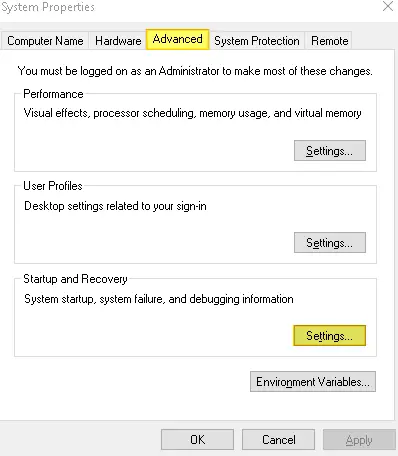
напредна подешавања -
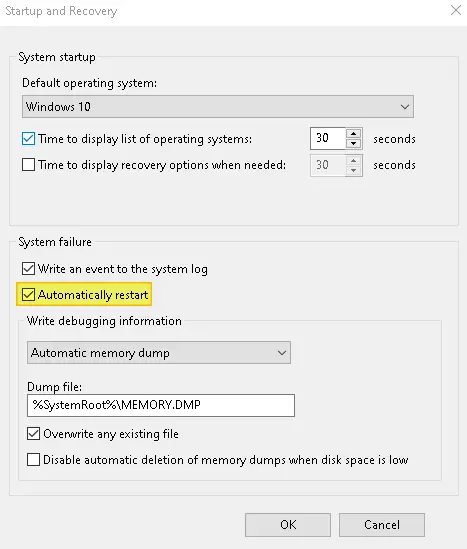
Опозовите избор аутоматског поновног покретања
Имајте на уму да ако одаберете ову методу, биће мање насумичних поновних покретања, што може помоћи у решавању кода грешке кернел повер 41, али рачунар се неће поново покренути да би покушао да исправи све нове грешке које се појаве.
8. Да ли сте недавно ажурирали свој систем?Деинсталирај.
Иако је увек добра идеја ажурирати систем, понекад нове верзије имају грешке.Ако не добијете шифру грешке кернел повер 41 пре ажурирања система, можете покушати да деинсталирате најновију исправку да бисте видели да ли то решава проблем.
- Кликните на тастатуруВиндовс тастер + ИОтворите Подешавања.
- Кликните на прозорАжурирања и безбедност" опција.
- Кликните на плаву везу, "Погледајте историју ажурирања".
- кликдеинсталирајте везу за ажурирање.
- Само деинсталирајнајновије ажурирање и поново покрените систем.
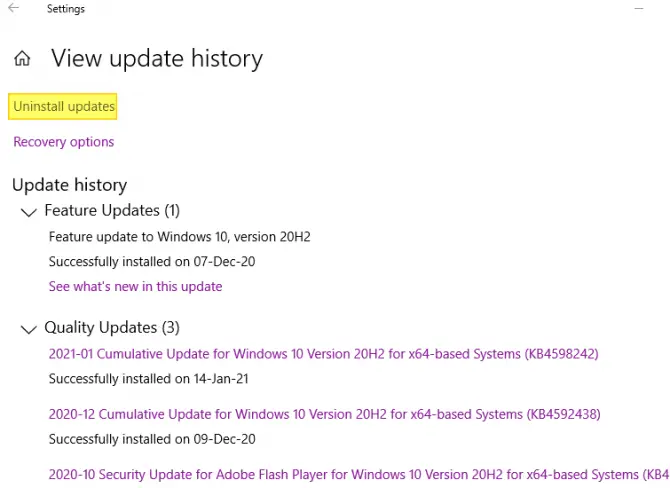
9. Ажурирајте свој БИОС.
Урадите ово само ако вам горе наведене методе нису функционисале и ако сте задовољни техничким знањем потребним за освежавање основног улазно/излазног система.Да бисте ажурирали БИОС, мораћете да посетите упутство за употребу своје матичне плоче, јер ће детаљно објаснити како да ажурирате БИОС без трајног оштећења система.
Ако не знате како да ажурирате БИОС или вам је овај корак неугодан, можете позвати линију за подршку произвођача матичне плоче да видите да ли вас може водити кроз ове кораке.










![Како видети верзију Виндовс-а [веома једноставно]](https://infoacetech.net/wp-content/uploads/2023/06/Windows%E7%89%88%E6%9C%AC%E6%80%8E%E9%BA%BC%E7%9C%8B-180x100.jpg)

